Om du nyligen har tillbringat någon tid på Facebook har du förmodligen sett många av dina vänner och familj dela digitala avatarer av sig själva på det sociala nätverket. Om du har undrat vad det här är är du inte ensam.
Facebook rullade nyligen ut en ny funktion som passar namnet "Facebook Avatars", som låter dig skapa en Bitmoji-liknande version av dig själv som du kan använda som din Facebook-profilbild och göra klistermärke förpackningar. Med dessa klistermärken kan du dela dem som kommentarer på Facebook-inlägg och i Facebook Messenger.
Vill du skapa en Facebook-avatar åt dig själv? Här är allt du behöver veta!
Hur man skapar en Facebook-avatar
Det första är det första, låt oss prata om hur du ska göra din Facebook-avatar. Att komma till rätt plats är enkelt, men processen för att göra din avatar är ganska grundlig.
- Öppna Facebook-app på din telefon.
- Tryck på sökikon i det övre högra hörnet.
- Sök "avatar".
-
Knacka Facebook-avatarer.

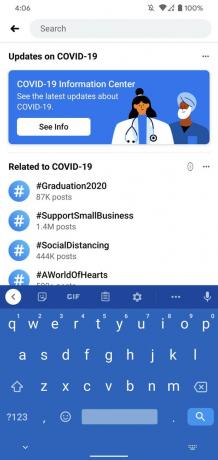
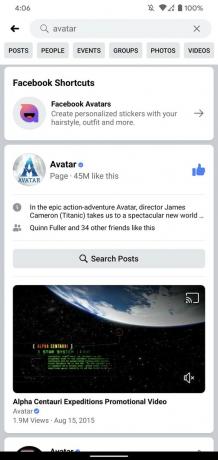 Källa: Android Central
Källa: Android Central - Knacka Nästa.
- Välj din hudton.
-
Knacka Nästa.


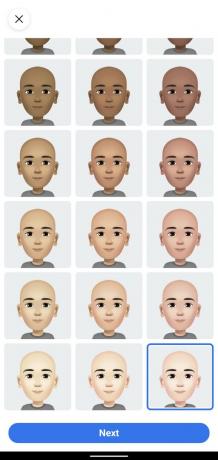 Källa: Android Central
Källa: Android Central - Välj din frisyr.
- Tryck på färg droppe ikon.
- Välj din hårfärg.
- Tryck på ansiktsikon.
- Välj din ansiktsform.
-
Tryck på den andra ansiktsikon.


 Källa: Android Central
Källa: Android Central - Välj din komplexitet.
- Tryck på den andra ansiktsikon.
- Välj din ansiktslinjer.
- Tryck på ögonikon.
- Välj din ögonform.
-
Tryck på färg droppe ikon.
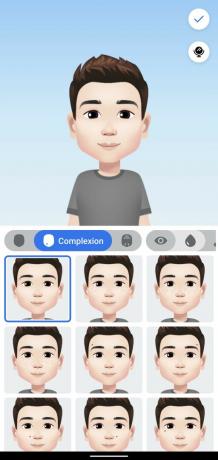

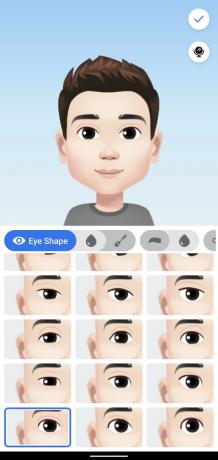 Källa: Android Central
Källa: Android Central - Välj din ögonfärg.
- Tryck på smink ikon.
- Välj din smink (lämna det som standardval för inget).
- Tryck på ögonbryn ikon.
- Välj din ögonbrynsform.
-
Tryck på färg droppe ikon.

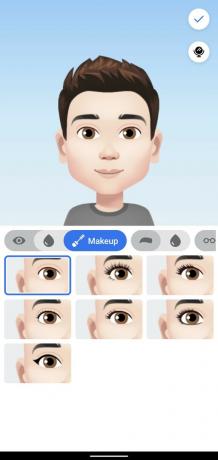
 Källa: Android Central
Källa: Android Central - Välj din ögonbrynsfärg.
- Tryck på glasögon ikon.
- Välj någon glasögon om du vill ha dem.
- Om inte, tryck på näsa ikon.
- Välj din näsform.
-
Tryck på läppar ikon.
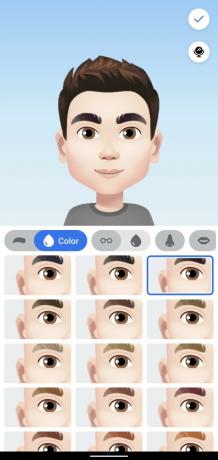
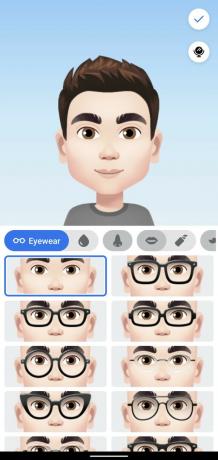
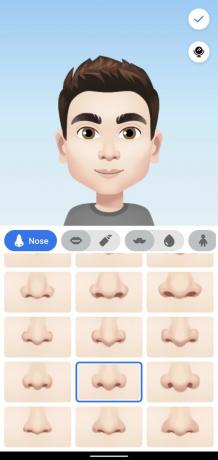 Källa: Android Central
Källa: Android Central - Välj din läppform.
- Tryck på läppstift ikonen om du vill applicera läppstift.
- Tryck annars på mustasch-ikonen.
- Välj någon ansiktshår Om du vill ha det.
-
Tryck på färg droppe ikon.
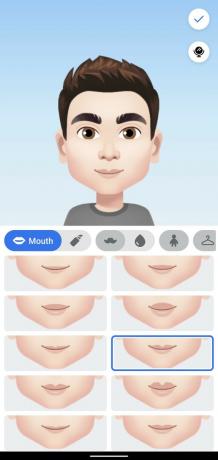
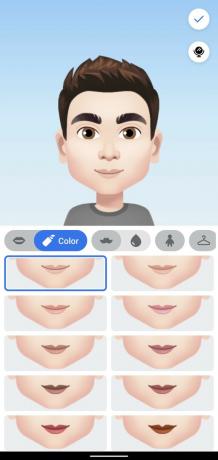
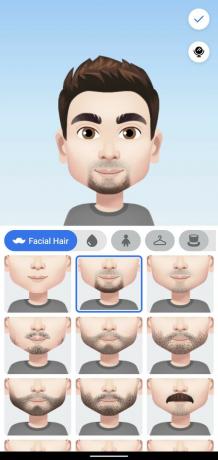 Källa: Android Central
Källa: Android Central - Ändra din ansiktshårfärg.
- Tryck på kroppsikon.
- Välj din kroppsform.
- Tryck på klädhängare ikon.
- Välj utrusta du vill ha på dig.
-
Tryck på hatt ikon.

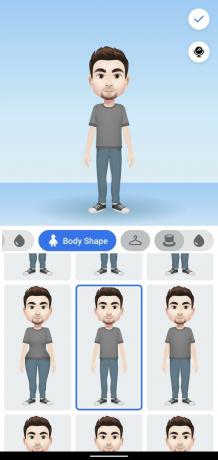
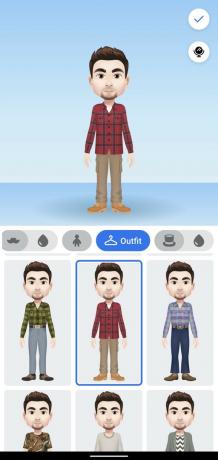 Källa: Android Central
Källa: Android Central - Välj en hatt om du vill ha en.
- Tryck på bock i det övre högra hörnet när du är klar.
- Knacka Nästa.
-
Knacka Gjort.


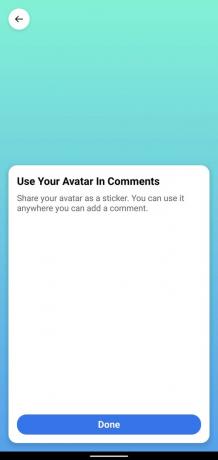 Källa: Android Central
Källa: Android Central - Tryck på pilikon för att dela din avatar i ditt Facebook-flöde eller ställa in den som din profilbild.
-
Tryck på klistermärkeikon för att visa alla avatar-klistermärken du nu kan använda.


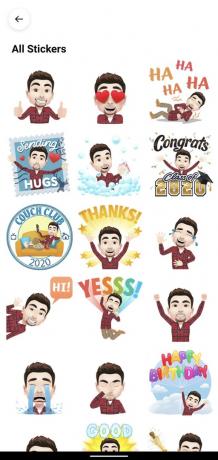 Källa: Android Central
Källa: Android Central
Hur du använder din avatar för att kommentera inlägg
När din avatar har skapats finns det ett par saker du kan göra med den - varav en använder den i klistermärken som du kan använda i kommentarer på Facebook-inlägg.
Så här gör du:
- Öppna kommentarerna på ett Facebook-inlägg.
- Tryck på smiley-ikon (det är bredvid GIF-en).
-
Tryck på din avatar ikon precis bredvid sökfältet.

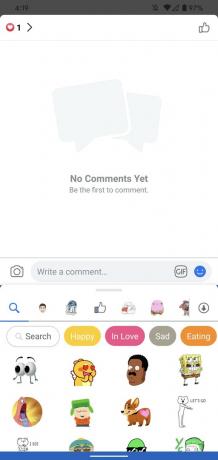
 Källa: Android Central
Källa: Android Central - Tryck på klistermärket du vill skicka.
-
Tryck på skicka-knappen.
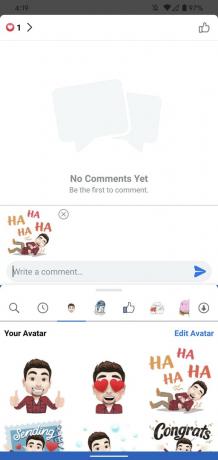
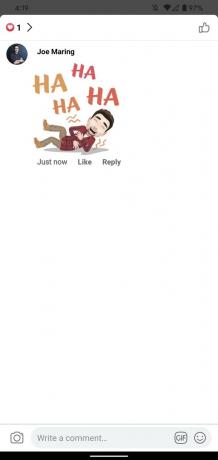 Källa: Android Central
Källa: Android Central
Hur du använder din avatar i Facebook Messenger
Dessutom kan du också använda dessa avatar-klistermärken i Facebook Messenger. De fungerar precis som de gör när de kommenterar ett Facebook-inlägg, men åtkomst till dem är lite annorlunda.
- Tryck på smiley-ikon i Facebook Messenger.
- Tryck på din avatar ikon (den här gången är det längst ner på skärmen).
-
Tryck på klistermärket du vill skicka.
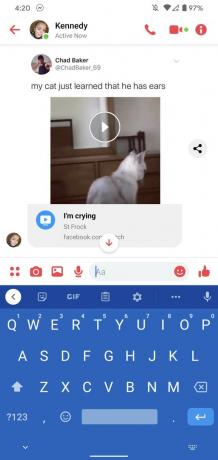

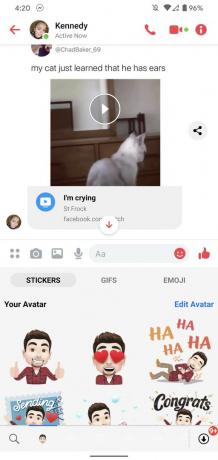 Källa: Android Central
Källa: Android CentralHar du skapat en Facebook-avatar?
Så har du skapat en Facebook-avatar? Är du nöjd med hur det blev? Låt oss veta!

Det här är de bästa trådlösa öronsnäckorna du kan köpa till varje pris!
De bästa trådlösa öronsnäckorna är bekväma, låter fantastiskt, kostar inte för mycket och sitter lätt i fickan.

Allt du behöver veta om PS5: Släppdatum, pris och mer.
Sony har officiellt bekräftat att de arbetar på PlayStation 5. Här är allt vi vet om det hittills.

Nokia lanserar två nya Android One-telefoner under 200 dollar.
Nokia 2.4 och Nokia 3.4 är de senaste tillskotten till HMD Globals budget smartphone-sortiment. Eftersom de båda är Android One-enheter får de garanterat två stora OS-uppdateringar och regelbundna säkerhetsuppdateringar i upp till tre år.

Krydda din smartphone eller surfplatta med de bästa ikonpaketen för Android.
Att kunna anpassa din enhet är fantastiskt eftersom det hjälper till att göra din enhet ännu mer "egen". Med kraften från Android kan du använda tredjepartslanseringar för att lägga till anpassade ikonteman och det här är bara några av våra favoriter.
